단일 도면 내에서 일부 기본 스타일을 복잡한 스타일과 비교하고 단면 검토 도면과 도면 템플릿(.dwt)을 비교합니다. 이러한 연습은 일부 기본 스타일을 스타일 추가 및 개정을 거친 도면과 비교하는 방법을 보여 주는 데 도움이 됩니다. Autodesk Civil 3D에서 시작할 때는 배치에 중점을 두고 도구공간 설정 및 통합관리 탭을 사용합니다. 이는 스타일 작성, 제어 및 식별에 중요한 구성요소입니다.
지표면 스타일 비교
C:\Program Files\AutoCAD 2024\C3D\Help\Civil Best Practices Guide에 있는 샘플 스타일 도면 Sample_styles.dwg를 엽니다. 지표면 스타일은 여러 설계 단계의 지표면에 있는 여러 구성요소를 표시하도록 설계되었습니다. 도면에 지정된 지표면 스타일은 지반선 등고선이라고 합니다. 이는 프로젝트의 설계 단계 중에 사용되는 스타일의 예입니다.
지표면 스타일 - 지반선 등고선 대화상자에서 외곽선, 주 등고선 및 보조 등고선 구성요소가 표시되도록 설정됩니다. 이러한 구성요소를 통해 지표면이 도면에서 어떻게 나타나는지 결정됩니다. 해당 구성요소가 활성화된 경우 지표면은 그림 6과 같이 표시됩니다.
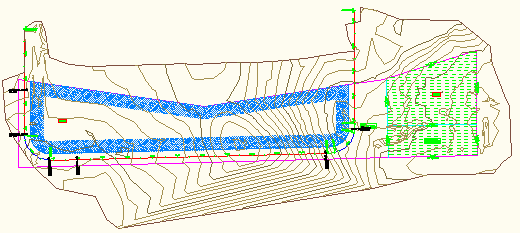
그림 6: 표고 및 경사가 표시되지 않음
다음 연습에서는 최종 기울기 스타일을 반영하도록 지반선 등고선 스타일을 변경하는 방법에 대해 설명합니다. 등고선 스타일을 편집하는 작업을 통해 사용자의 요구 사항에 맞게 스타일을 실험하는 방법을 보여 줍니다.
지반선 등고선 스타일을 변경하려면
- 도구공간 설정 탭에서 지표면 스타일 집합을 확장하고 지반선 등고선 스타일을 두 번 클릭합니다.
- 화면표시 탭에서 전구 모양의 아이콘을 클릭하여 주 등고선과 보조 등고선 구성요소를 끕니다.
- 전구 모양의 아이콘을 클릭하여 그림 7에서와 같이 표고 및 경사 화살표 구성요소의 보이기를 켭니다. 보이기로 설정된 외곽 등고선 설정을 유지합니다.
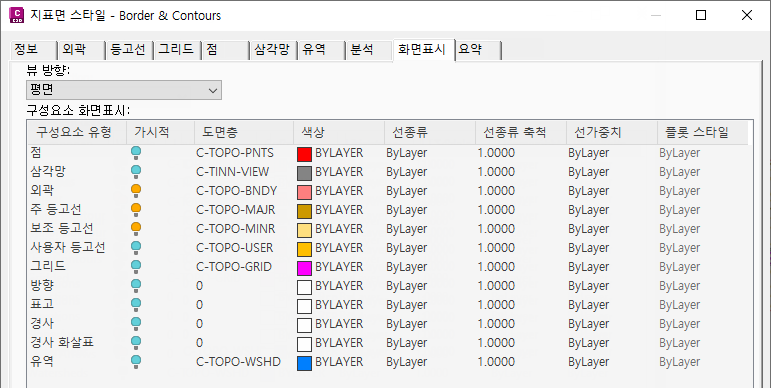
그림 7: 표고 및 경사 구성요소 활성화
도면에는 외곽선, 색상으로 표시된 표고 차 및 경사 방향 화살표가 표시되고 그림 8에서와 같이 나타납니다. 등고선은 더 이상 표시되지 않습니다. 이제 이러한 변경사항이 제공된 정지 계획선 지표면 스타일에 대해 활성화된 구성요소에 반영됩니다.
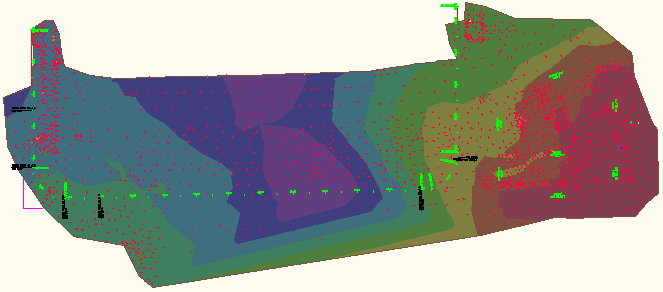
그림 8: 프리젠테이션용 표고 색상 및 경사 화살표
프로젝트의 후반 단계 또는 프리젠테이션용으로 도면을 표시하기 위해 정지 계획선 스타일이 설정되어 있습니다.
스타일을 설정하기 전에 기존 스타일을 탐구하여 가장 잘 맞는 스타일을 결정해야 합니다. 겉으로 보기에 작은 스타일 특성 편집도 도면에서는 상당한 효과를 가져올 수 있음을 기억하십시오.
스타일을 작성할 때에는 신중하게 작업하고 확실한 경우에만 추가로 변경하십시오.
구획 스타일 비교
구획 스타일의 경우 구획 구성요소의 다양한 유형 간에 색상을 지정하여 구별할 수 있습니다.
구획 스타일을 탐색하려면
- Sample_styles.dwg에서 도구공간 설정 탭의 구획 집합에 있는 구획 스타일 집합을 확장하여 주거용을 마우스 오른쪽 버튼으로 클릭합니다. 편집을 클릭합니다.
- 구획 스타일 - 주거용 스타일 대화상자의 화면표시 탭에서 구획 구성요소의 색상이 파란색으로 설정되어 있습니다.
구획 면적 채우기 구성요소가 표시되는지 확인하고 해치 패턴이 구획 면적 채우기에 대해 설정되어 있는지 확인합니다.
- 다른 구획 스타일이 어떻게 작성되는지 살펴봅니다. 응용프로그램 메뉴
 새로 만들기를 클릭합니다. 대화상자에서 _Autodesk Civil 3D (Imperial) NCS.dwt를 선택합니다.
새로 만들기를 클릭합니다. 대화상자에서 _Autodesk Civil 3D (Imperial) NCS.dwt를 선택합니다.
- 단일 집합 구획의 스타일이 어떻게 다르게 설정되는지 확인합니다. 특히 지정된 색상이 다르고 구획 면적 채우기가 표시되지 않습니다. 이러한 구획 스타일의 해치 패턴 또한 다릅니다. 해치 패턴을 클릭하면 해치 패턴 대화상자가 표시되고, 이 대화상자에서 지정된 해치 패턴을 변경할 수 있습니다.
각 스타일마다 서로 다른 해치 패턴은 새 스타일을 변경하거나 기존 스타일을 수정할 때 변수와 조합이 얼마나 다를 수 있는지를 보여주는 한 예입니다.
스타일 제안
Autodesk Civil 3D 스타일 사용을 학습하는 동안 다음 사항을 고려하십시오.
- 제품에 좀더 익숙해질 때까지는 최대한 적은 스타일을 사용하여 시작합니다.
- 각 스타일의 시각적 표시를 기억할 수 있을 때까지 그대로 유지할 수 있도록 새 스타일을 추적합니다.
- 시간을 내어 광범위한 스타일 구성요소와 옵션을 탐색합니다. 쉽게 보이지 않는 도구의 유용한 측면을 발견할 수 있습니다.
-
필요한 경우에만 새 스타일을 작성합니다. 스타일은 설계에 도움이 되어야 하며, 도면을 향상시키고 프로세스를 용이하게 하는 도구입니다. 작업을 더 어렵게 만들어서는 안 됩니다. 스타일 사용 및 스타일 작성, 복사 및 편집 방법에 익숙해지고 나면 스타일 적용으로 도면이 크게 향상되고 작업이 쉬워집니다.